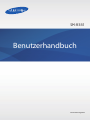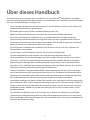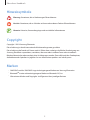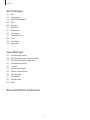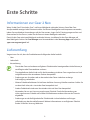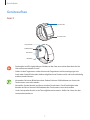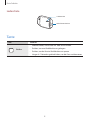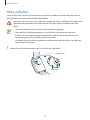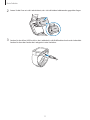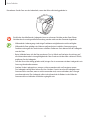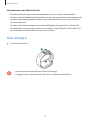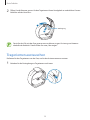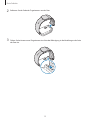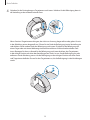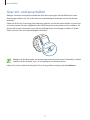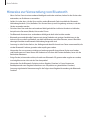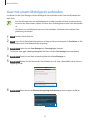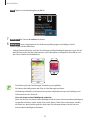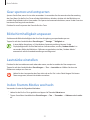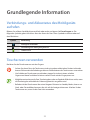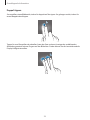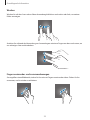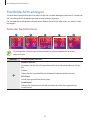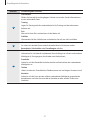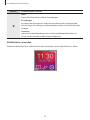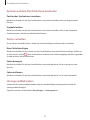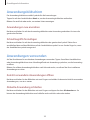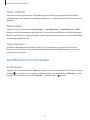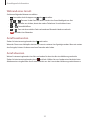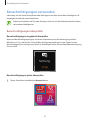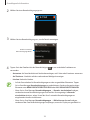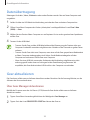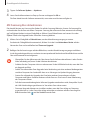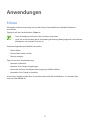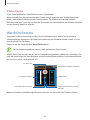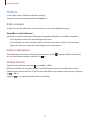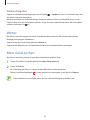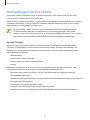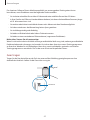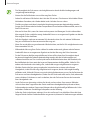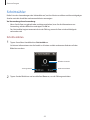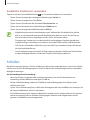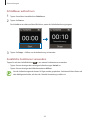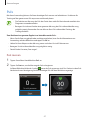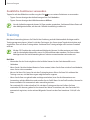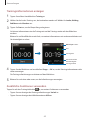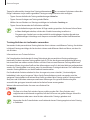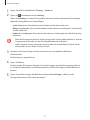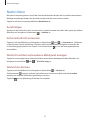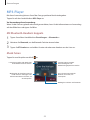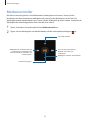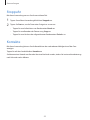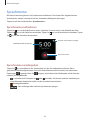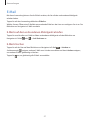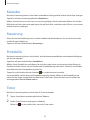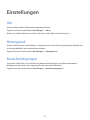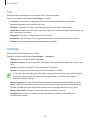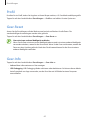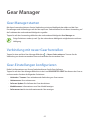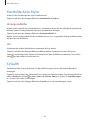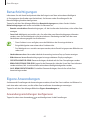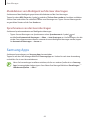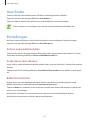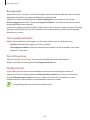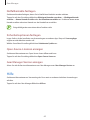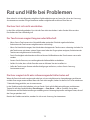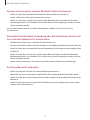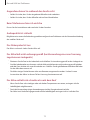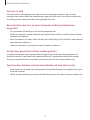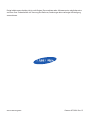Samsung SM-R381 Benutzerhandbuch
- Kategorie
- IP-Telefone
- Typ
- Benutzerhandbuch

2
Über dieses Handbuch
Sie können diese Gear zusammen mit verschiedenen Samsung Android
™
-Mobilgeräten verwenden.
Dieses Benutzerhandbuch enthält Informationen zu Anwendungen und Funktionen, die beim Verbinden
der Gear mit einem Mobilgerät verfügbar sind.
•
Lesen Sie dieses Handbuch vor der Verwendung der Gear aufmerksam durch, um ihre sichere und
sachgemäße Verwendung zu gewährleisten.
•
Beschreibungen basieren auf den Standardeinstellungen der Gear.
•
Bilder und Screenshots können vom Aussehen des tatsächlichen Produkts abweichen.
•
Der Inhalt unterscheidet sich möglicherweise vom Endprodukt oder von Software, die von
Dienstanbietern oder Netzbetreibern bereitgestellt wird, und Samsung behält sich das Recht vor,
Änderungen ohne vorherige Ankündigung vorzunehmen. Eine aktuelle Version dieses Handbuchs
finden Sie auf der Samsung-Webseite
www.samsung.com
•
Die verfügbaren Funktionen und zusätzlichen Dienste können sich je nach Gear, Software und
Dienstanbieter unterscheiden.
•
Anwendungen und ihre Funktionen können sich je nach Land, Region oder
Hardwarespezifikationen unterscheiden. Samsung übernimmt keinerlei Haftung für
Leistungsprobleme, die von Anwendungen verursacht werden, die nicht von Samsung stammen.
•
Samsung ist nicht für Leistungseinbußen oder Inkompatibilitäten haftbar, die durch veränderte
Registrierungseinstellungen oder modifizierte Betriebssystemsoftware verursacht wurden. Bitte
beachten Sie, dass inoffizielle Anpassungen am Betriebssystem dazu führen können, dass die Gear
oder eine Anwendung nicht mehr ordnungsgemäß funktioniert.
•
Software, Tonquellen, Hintergrundbilder, Bilder sowie andere Medien auf dieser Gear unterliegen
einer Lizenzvereinbarung für die eingeschränkte Nutzung. Das Extrahieren und Verwenden dieser
Materialien für gewerbliche oder andere Zwecke stellt eine Verletzung von Urheberrechtsgesetzen
dar. Der Benutzer trägt die volle Verantwortung bei illegaler Verwendung von Medien.
•
Standardanwendungen, die bereits auf der Gear installiert sind, unterliegen Aktualisierungen und es
kann vorkommen, dass sie ohne vorherige Ankündigung nicht mehr unterstützt werden. Sollten Sie
Fragen zu einer auf der Gear vorinstallierten Anwendung haben, wenden Sie sich an ein Samsung-
Kundendienstcenter. Wenden Sie sich bei Anwendungen, die Sie selbst installiert haben, an den
jeweiligen Anbieter.
•
Das Verändern des Betriebssystems der Gear oder das Installieren von Software von inoffiziellen
Quellen kann zu Fehlfunktionen an der Gear oder zu Beschädigung oder Verlust von Daten führen.
Diese Handlungen stellen Verstöße gegen Ihre Lizenzvereinbarung mit Samsung dar und haben das
Erlöschen der Garantie zur Folge.

Über dieses Handbuch
3
Hinweissymbole
Warnung: Situationen, die zu Verletzungen führen könnten
Vorsicht: Situationen, die zu Schäden an Ihrem oder anderen Geräten führen könnten
Hinweise: Hinweise, Verwendungstipps oder zusätzliche Informationen
Copyright
Copyright © 2014 Samsung Electronics
Diese Anleitung ist durch internationale Urheberrechtsgesetze geschützt.
Diese Anleitung darf weder als Ganzes noch in Teilen ohne vorherige schriftliche Genehmigung von
Samsung Electronics reproduziert, vertrieben, übersetzt oder in anderer Form oder mit anderen
Mitteln elektronischer oder mechanischer Art übertragen werden. Dazu zählt auch das Fotokopieren,
Aufzeichnen oder Speichern in jeglicher Art von Informationsspeicher- und -abrufsystem.
Marken
•
SAMSUNG und das SAMSUNG-Logo sind eingetragene Marken von Samsung Electronics.
•
Bluetooth
®
ist eine weltweit eingetragene Marke von Bluetooth SIG, Inc.
•
Alle weiteren Marken und Copyrights sind Eigentum ihrer jeweiligen Besitzer.

4
Inhalt
Erste Schritte
6 Informationen zur Gear 2 Neo
6 Lieferumfang
7 Geräteaufbau
8 Taste
10 Akku aufladen
13 Gear anlegen
14 Trageriemen austauschen
17 Gear ein- und ausschalten
18 Hinweise zur Verwendung von Bluetooth
19 Gear mit einem Mobilgerät verbinden
21 Gear sperren und entsperren
21 Bildschirmhelligkeit anpassen
21 Lautstärke einstellen
21 In den Stumm-Modus wechseln
Grundlegende Information
22 Verbindungs- und Akkustatus des
Mobilgeräts aufrufen
22 Touchscreen verwenden
26 Startbildschirm anzeigen
30 Anwendungsbildschirm
30 Anwendungen verwenden
31 Gear sichern
31 Anruffunktionen verwenden
33 Benachrichtigungen verwenden
35 Datenübertragung
35 Gear aktualisieren
Anwendungen
37 SVoice
38 WatchON Remote
39 Galerie
40 Wetter
40 Mein Gerät suchen
41 Anwendungen für Ihre Fitness
44 Schrittzähler
45 Schlafen
47 Puls
48 Training
52 Nachrichten
53 MP3-Player
54 Mediencontroller
55 Stoppuhr
55 Kontakte
56 Sprachmemo
57 E-Mail
58 Kalender
58 Steuerung
58 Protokolle
58 Timer

Inhalt
5
Einstellungen
59 Uhr
59 Hintergrund
59 Benachrichtigungen
60 Ton
60 Anzeige
61 Bluetooth
61 Ruhemodus
61 2 x drücken
61 Sperrbildschirm
62 Profil
62 Gear-Reset
62 Gear-Info
Gear Manager
63 Gear Manager starten
63 Verbindung mit neuer Gear herstellen
63 Gear-Einstellungen konfigurieren
64 Startbildschirm-Styler
64 S Health
65 Benachrichtigungen
65 Eigene Anwendungen
66 Samsung Apps
67 Gear finden
67 Einstellungen
69 Hilfe
Rat und Hilfe bei Problemen

6
Erste Schritte
Informationen zur Gear 2 Neo
Wenn Sie die Gear 2 Neo (oder „Gear“) mit Ihrem Mobilgerät verbinden, können Sie auf der Gear
Anrufprotokolle anzeigen oder Alarme einstellen. Sie können Mobilgeräte noch bequemer verwenden,
indem Sie verschiedene Anwendungen auf der Gear nutzen. Legen Sie Ihr Trainingsprogramm fest und
überwachen Sie Ihre Fitness, indem Sie die Gear mit einem Mobilgerät verbinden.
Damit Sie die Gear mit einem Mobilgerät verbinden können, installieren Sie den Gear Manager auf
dem Mobilgerät. Suchen Sie
Gear Manager
zum Herunterladen in den
Samsung Apps
oder rufen Sie
apps.samsung.com/gear2
auf.
Lieferumfang
Vergewissern Sie sich, dass der Produktkarton die folgenden Artikel enthält:
•
Gear
•
Ladeschale
•
Kurzanleitung
•
Die mit der Gear und anderen verfügbaren Zubehörteilen bereitgestellten Artikel können je
nach Region oder Dienstanbieter variieren.
•
Die mitgelieferten Artikel sind nur für die Verwendung mit dieser Gear vorgesehen und sind
möglicherweise nicht mit anderen Geräten kompatibel.
•
Änderungen am Aussehen und an den technischen Daten sind ohne vorherige
Ankündigung vorbehalten.
•
Weitere Zubehörteile können Sie bei Ihrem örtlichen Samsung-Händler erwerben. Stellen Sie
vor dem Kauf sicher, dass sie mit der Gear kompatibel sind.
•
Andere Zubehörteile sind unter Umständen nicht mit Ihrer Gear kompatibel.
•
Verwenden Sie nur von Samsung zugelassenes Zubehör. Durch die Verwendung von
nicht zugelassenem Zubehör verursachte Fehlfunktionen werden nicht von der Garantie
abgedeckt.
•
Änderungen an der Verfügbarkeit aller Zubehörteile sind vorbehalten und hängen
vollständig von den Herstellerfirmen ab. Weitere Informationen zu verfügbarem Zubehör
finden Sie auf der Samsung-Webseite.

Erste Schritte
7
Geräteaufbau
Gear 2
Infrarot-LED
Ein/Aus-Taste
Lautsprecher
Pulssensor
Ladekontakte
Mikrofon
•
Feuchtigkeit und Flüssigkeit können Schäden an der Gear verursachen. Bewahren Sie die
Gear an einem trockenen Ort auf.
•
Halten Sie den Trageriemen sauber. Kommt der Trageriemen mit Verunreinigungen wie
Staub oder Farbstoff in Kontakt, bleiben möglicherweise Flecken zurück, die nicht vollständig
entfernt werden können.
•
Verwenden Sie keinen Bildschirmschutz. Dadurch können Fehlfunktionen am Sensor des
Touchscreens verursacht werden.
•
Vermeiden Sie den Kontakt von Wasser mit dem Touchscreen. Durch Feuchtigkeit oder
Kontakt mit Wasser können Fehlfunktionen des Touchscreens verursacht werden.
•
Ist der Lautsprecher feucht, ist der Ton möglicherweise verzerrt. Stellen Sie sicher, dass der
Lautsprecher trocken ist.

Erste Schritte
8
Ladeschale
Multifunktionsbuchse
Ladekontakte
Taste
Taste Funktion
Ein/Aus
•
Gedrückt halten, um die Gear ein- oder auszuschalten.
•
Drücken, um zum Uhrbildschirm zu gelangen.
•
Drücken, um die Gear im Uhrbildschirm zu sperren.
•
Länger als 7 Sekunden gedrückt halten, um die Gear zurückzusetzen.

Erste Schritte
9
Wasserdichtigkeit und Staubschutz nach IP67
Das Gerät wird möglicherweise beschädigt, falls Wasser oder Staub hinein gelangt. Beachten Sie diese
Tipps, damit Schäden am Gerät verhindert werden und die Wasser- und Staubbeständigkeit des Geräts
gewährleistet bleibt. Andere Flüssigkeiten werden von diesen Regelungen nicht umfasst.
•
Tauchen Sie das Gerät nicht mehr als 1m unter Wasser und nehmen Sie es spätestens nach
30Minuten aus dem Wasser.
•
Setzen Sie das Gerät keinem Wasser aus, das sich stark bewegt, also keinem aus dem Wasserhahn
laufenden Wasser, keinen Wellen und keinen Wasserfällen.
•
Sind Gerät oder Hände feucht, trocknen Sie sie gründlich ab, bevor Sie das Gerät bedienen.
•
Wenn das Gerät mit Süßwasser in Kontakt kommt, trocknen Sie es sorgfältig mit einem
sauberen, weichen Tuch ab. Wird das Gerät anderen Flüssigkeiten als Süßwasser ausgesetzt,
spülen Sie es sofort mit Süßwasser ab und trocknen Sie es sorgfältig mit einem sauberen,
weichen Tuch ab. Wird das Gerät nicht mit Süßwasser abgespült und wie angegeben getrocknet,
kann es zu Einbußen der Bedienbarkeit oder der Optik kommen.
•
Falls das Gerät auf den Boden fällt oder einem Stoß ausgesetzt wird, werden die gegen Wasser
und Staub resistenten Komponenten des Geräts möglicherweise beschädigt.
•
Wurde das Gerät unter Wasser getaucht oder sind Mikrofon oder Lautsprecher nass geworden,
ist möglicherweise der Ton während eines Anrufs beeinträchtigt. Stellen Sie sicher, dass das
Mikrofon oder der Lautsprecher sauber und trocken ist, und wischen Sie das Mikrofon oder den
Lautsprecher mit einem trockenen Tuch ab.
•
Wird das Gerät unter Wasser oder in einer anderen Flüssigkeit verwendet, funktionieren
möglicherweise der Touchscreen und andere Funktionen nicht richtig.
•
Tests mit diesem Gerät in einer kontrollierten Umgebung haben ergeben, dass es unter
bestimmten Umständen gegen Wasser und Staub resistent ist und dadurch die Anforderungen
für die IP67-Klassifizierung (siehe internationale Norm IEC60529) erfüllt. Diese Klassifizierung
bezieht sich auf den Schutz, den Gehäuse bieten [IP-Code]. Die Testbedingungen für die Prüfung
waren wie folgt: 15bis 35°C, 86bis 106kPa, 1Meter für eine Dauer von 30Minuten. In Bezug
auf die Wasserdichtigkeit und den Staubschutz wird auf die vorgenannten Einschränkungen
hingewiesen.

Erste Schritte
10
Akku aufladen
Laden Sie den Akku auf, bevor Sie die Gear zum ersten Mal verwenden. Sie können die Gear auch mit
dem USB-Kabel am Computer anschließen und aufladen.
Verwenden Sie nur von Samsung zugelassene Ladegeräte, Akkus und Kabel. Nicht zugelassene
Ladegeräte oder Kabel können zu einer Explosion des Akkus oder zu Schäden an der Gear
führen.
•
Ist der Akkuladestand gering, wird das Akkusymbol leer angezeigt.
•
Wenn der Akku vollständig entladen ist, kann die Gear nicht unmittelbar nach dem
Anschluss an das Ladegerät eingeschaltet werden. Laden Sie den leeren Akku ein paar
Minuten lang auf, bevor Sie die Gear wieder einschalten.
•
Verwenden Sie die mit der Gear gelieferte Ladeschale zum Laden des Akkus. Sie sollten die
Ladestation nicht verlieren.
1
Überprüfen Sie die Ladekontakte an der Gear und an der Ladeschale.
Ladekontakte
Ladeschale

Erste Schritte
11
2
Setzen Sie die Gear so in die Ladeschale ein, dass sich die beiden Ladekontakte gegenüber liegen.
3
Stecken Sie den Micro-USB-Anschluss des Ladekabels in die Multifunktionsbuchse der Ladeschale.
Stecken Sie dann den Stecker des Ladegeräts in eine Steckdose.

Erste Schritte
12
Entnehmen Sie die Gear aus der Ladeschale, wenn der Akku vollständig geladen ist.
Ein falsches Anschließen des Ladegeräts kann zu schweren Schäden an der Gear führen.
Schäden durch unsachgemäße Verwendung werden nicht von der Garantie abgedeckt.
•
Während des Ladevorgangs sind einige Funktionen möglicherweise nicht verfügbar.
•
Während die Gear geladen wird, können aufgrund einer instabilen Stromversorgung
Funktionsstörungen des Touchscreens auftreten. Entfernen Sie in diesem Fall das Ladegerät
von der Gear.
•
Beim Aufladen kann sich die Gear erwärmen. Das ist üblich und hat keine Auswirkung auf
die Lebensdauer oder Leistungsfähigkeit der Gear. Erwärmt sich der Akku stärker als üblich,
entfernen Sie das Ladegerät.
•
Falls die Gear nicht richtig geladen wird, bringen Sie sie zusammen mit dem Ladegerät in ein
Samsung-Kundendienstcenter.
•
Stecken Sie das Ladegerät aus, wenn es nicht verwendet wird, um Energie zu sparen.
Das Ladegerät verfügt über keinen Ein/Aus-Schalter. Sie müssen also das Ladegerät vom
Stromanschluss trennen, wenn es nicht verwendet wird, um zu verhindern, dass Energie
verschwendet wird. Das Ladegerät sollte sich während des Aufladens in der Nähe des
Stromanschlusses befinden und leicht zugänglich sein.

Erste Schritte
13
Informationen zum Akkuverbrauch
•
Die Akkubetriebszeit hängt vom Nutzungsverhalten des Geräts und dem Akkuzustand ab.
•
Der Akku ist ein Verschleißteil. Die Akkulaufzeit verringert sich, wenn mehrere Anwendungen oder
Funktionen gleichzeitig ausgeführt werden. Zudem sinkt die Akkuladung auch, wenn das Gerät
nicht verwendet wird.
•
Der Akku ist ein Verbrauchsgegenstand und die Ladefähigkeit verringert sich im Laufe der Zeit.
•
Die Akkulaufzeit wird auch eingeschränkt, wenn Sie Videos in High-Definition (HD) abspielen. Die
Einschränkungen der Akkulaufzeit variieren je nach Situation.
Gear anlegen
1
Lösen Sie den Verschluss.
•
Achten Sie beim Lösen der Klammer auf Ihre Fingernägel.
•
Verbiegen Sie den Trageriemen nicht. Dies kann zu Schäden am Gerät führen.

Erste Schritte
14
2
Öffnen Sie die Klammer, passen Sie den Trageriemen Ihrem Handgelenk an und drücken Sie zum
Schließen auf den Verschluss.
Befestigung
1
2
Damit Sie den Puls mit der Gear genauer messen können, tragen Sie sie eng am Unterarm
oberhalb des Knöchels. Details finden Sie unter „Gear tragen“.
Trageriemen austauschen
Entfernen Sie den Trageriemen von der Gear, um ihn durch einen neuen zu ersetzen.
1
Schieben Sie die Entriegelung am Trageriemen nach innen.

Erste Schritte
15
2
Entfernen Sie das Ende des Trageriemens von der Gear.
3
Führen Sie bei einem neuen Trageriemen eine Seite der Befestigung in die Vertiefung an der Seite
der Gear ein.

Erste Schritte
16
4
Schieben Sie die Entriegelung am Trageriemen nach innen. Schieben Sie die Befestigung dann in
die Vertiefung an der anderen Seite der Gear.
1
2
Wenn Sie einen Trageriemen anbringen, der nicht von Samsung hergestellt wurde, gehen Sie wie
in der Abbildung unten dargestellt vor. Führen Sie ein Ende der Befestigung in eine Vertiefung ein
und drücken Sie das andere Ende der Befestigung nach innen. Drücken Sie die Befestigung mit
einem Finger oder mit einem Werkzeug wie etwa einem kleinen Schlitzschraubendreher nach
innen. Bewegen Sie dann, während Sie die Befestigung nach innen drücken, den Trageriemen
in die richtige Position zwischen den Vertiefungen am Gerät. Lassen Sie die Befestigung los oder
entfernen Sie das Werkzeug, wenn sich die Befestigung an der richtigen Position zwischen Gerät
und Trageriemen befindet. Passen Sie den Trageriemen an, bis die Befestigung in den Vertiefungen
steckt.
1
2

Erste Schritte
17
Gear ein- und ausschalten
Befolgen Sie beim erstmaligen Einschalten der Gear die Anweisungen auf dem Bildschirm. In den
Anweisungen erfahren Sie, wie Sie die Gear mit einem Mobilgerät verbinden und wie Sie die Gear
einrichten.
Halten Sie die Ein/Aus-Taste einige Sekunden lang gedrückt, um die Gear einzuschalten. In einem Pop-
up-Fenster werden Sie dazu aufgefordert, den Gear Manager herunterzuladen und zu installieren. Sie
können die Gear erst verwenden, wenn auf dem Mobilgerät der Gear Manager installiert ist. Details
finden Sie unter „Gear mit einem Mobilgerät verbinden“.
Befolgen Sie alle Warnungen und Anweisungen autorisierter Personen in Bereichen, in denen
drahtlose Geräte verboten sind, z. B. in Flugzeugen und Krankenhäusern.
Halten Sie zum Ausschalten der Gear die Ein/Aus-Taste gedrückt und tippen Sie
Ausschalten
an.

Erste Schritte
18
Hinweise zur Verwendung von Bluetooth
•
Wenn Sie Ihre Gear mit einem anderen Mobilgerät verbinden möchten, halten Sie die Geräte nahe
aneinander, um Probleme zu vermeiden.
•
Stellen Sie sicher, dass sich die Gear und das andere Bluetooth-Gerät innerhalb des Bluetooth-
Verbindungsbereichs (10m) befinden. Der Abstand kann je nach Umgebung variieren, in der die
Geräte verwendet werden.
•
Zwischen Ihrer Gear und dem verbundenen Mobilgerät dürfen sich keine Hindernisse befinden,
beispielsweise Personen, Wände, Häuser oder Zäune.
•
Die Bluetooth-Antenne eines verbundenen Mobilgeräts darf nicht berührt werden.
•
Bluetooth verwendet dieselbe Frequenz wie einige Produkte mit geringer Sendeleistung in der
Industrie, Wissenschaft und Medizin, weshalb Interferenzen entstehen können, wenn in der Nähe
derartiger Produkte eine Bluetooth-Verbindung hergestellt wird.
•
Samsung ist nicht für den Verlust, das Abfangen oder den Missbrauch von Daten verantwortlich, die
mit der Bluetooth-Funktion gesendet oder empfangen werden.
•
Verwenden Sie nur vertrauenswürdige und ordnungsgemäß abgesicherte Geräte zum Senden
und Empfangen von Daten. Wenn sich Hindernisse zwischen den Geräten befinden, kann sich die
Reichweite reduzieren.
•
Einige Geräte, insbesondere solche, die nicht von Bluetooth SIG getestet oder zugelassen wurden,
sind möglicherweise nicht mit der Gear kompatibel.
•
Verwenden Sie die Bluetooth-Funktion nicht zu illegalen Zwecken (z. B. zum Nutzen von
Raubkopien oder zum illegalen Aufzeichnen von Gesprächen zu gewerblichen Zwecken).
Samsung trägt keinerlei Verantwortung für die Folgen einer illegalen Verwendung der Bluetooth-
Funktion.

Erste Schritte
19
Gear mit einem Mobilgerät verbinden
Installieren Sie den Gear Manager auf dem Mobilgerät und verbinden Sie die Gear über Bluetooth mit
dem Gerät.
•
Der Gear Manager kann nur auf Mobilgeräten installiert werden, die eine Synchronisierung
mit einer Gear unterstützen. Stellen Sie sicher, dass Ihr Mobilgerät mit einer Gear kompatibel
ist.
•
Sie können nur ein Mobilgerät mit einer Gear verbinden. Sie können nicht mehrere Gear
gleichzeitig verwenden.
1
Gear Schalten Sie die Gear ein.
2
Gear Lesen Sie die Download-Informationen im Pop-up-Fenster und tippen Sie
Fortfahren
an. Die
Informationen zum Gear-Modell werden angezeigt.
3
Mobilgerät Laden Sie den
Gear Manager
aus
Samsung Apps
herunter.
Sie können auch
apps.samsung.com/gear2
aufrufen, um den
Gear Manager
herunterzuladen.
4
Mobilgerät Tippen Sie auf dem Anwendungsbildschirm
Gear Manager
an.
5
Mobilgerät Wählen Sie den Namen des Gear-Modells aus (z.B. Gear 2 Neo (0000)), der in Schritt2
angezeigt wurde.
6
Mobilgerät Wenn das Fenster
Bluetooth-Kopplungsanforderung
erscheint, tippen Sie
OK
an.

Erste Schritte
20
Gear Tippen Sie im Verbindungsfenster
OK
an.
7
Mobilgerät Das Fenster
Installieren
erscheint.
8
Mobilgerät Lesen und akzeptieren Sie die Nutzungsbedingungen und befolgen Sie die
Anweisungen auf dem Bildschirm.
•
Sind die Geräte verbunden, wird der Gear Manager auf dem Mobilgerät gestartet. Lesen Sie auf
dem Bildschirm der Gear die Informationen zum Schrittzähler und tippen Sie dann
OK
an. Auf
der Gear erscheint der Uhrbildschirm.
•
Die Anleitung für die Gear Manager-Anwendung wird geöffnet.
•
Sie können die Konfiguration der Gear im Gear Manager einrichten.
•
Verbindungsmethoden und Screenshots weichen möglicherweise je nach Gerätetyp und
Softwareversion des Geräts ab.
•
Gear mit einem anderen Mobilgerät verbinden
Wenn Sie die Gear mit einem neuen Mobilgerät oder erstmals mit einem anderen Mobilgerät
verwenden möchten, setzen Sie die Gear zurück. Wenn Sie die Gear zurücksetzen, werden
die Daten aus dem Speicher gelöscht. Nach dem Zurücksetzen können Sie die Gear mit
einem anderen Mobilgerät verbinden.
Seite wird geladen ...
Seite wird geladen ...
Seite wird geladen ...
Seite wird geladen ...
Seite wird geladen ...
Seite wird geladen ...
Seite wird geladen ...
Seite wird geladen ...
Seite wird geladen ...
Seite wird geladen ...
Seite wird geladen ...
Seite wird geladen ...
Seite wird geladen ...
Seite wird geladen ...
Seite wird geladen ...
Seite wird geladen ...
Seite wird geladen ...
Seite wird geladen ...
Seite wird geladen ...
Seite wird geladen ...
Seite wird geladen ...
Seite wird geladen ...
Seite wird geladen ...
Seite wird geladen ...
Seite wird geladen ...
Seite wird geladen ...
Seite wird geladen ...
Seite wird geladen ...
Seite wird geladen ...
Seite wird geladen ...
Seite wird geladen ...
Seite wird geladen ...
Seite wird geladen ...
Seite wird geladen ...
Seite wird geladen ...
Seite wird geladen ...
Seite wird geladen ...
Seite wird geladen ...
Seite wird geladen ...
Seite wird geladen ...
Seite wird geladen ...
Seite wird geladen ...
Seite wird geladen ...
Seite wird geladen ...
Seite wird geladen ...
Seite wird geladen ...
Seite wird geladen ...
Seite wird geladen ...
Seite wird geladen ...
Seite wird geladen ...
Seite wird geladen ...
Seite wird geladen ...
Seite wird geladen ...
Seite wird geladen ...
-
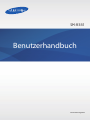 1
1
-
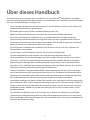 2
2
-
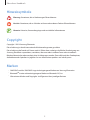 3
3
-
 4
4
-
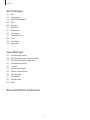 5
5
-
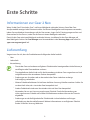 6
6
-
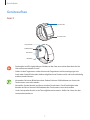 7
7
-
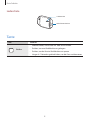 8
8
-
 9
9
-
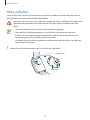 10
10
-
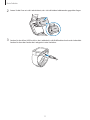 11
11
-
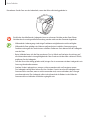 12
12
-
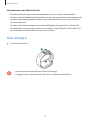 13
13
-
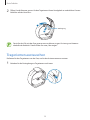 14
14
-
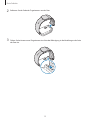 15
15
-
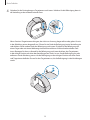 16
16
-
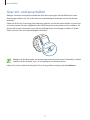 17
17
-
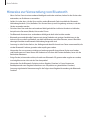 18
18
-
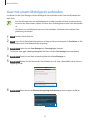 19
19
-
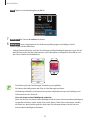 20
20
-
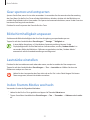 21
21
-
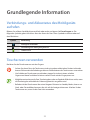 22
22
-
 23
23
-
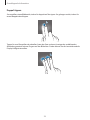 24
24
-
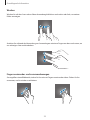 25
25
-
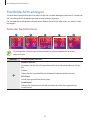 26
26
-
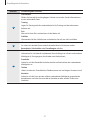 27
27
-
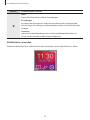 28
28
-
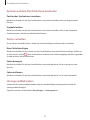 29
29
-
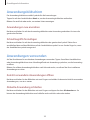 30
30
-
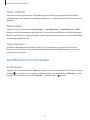 31
31
-
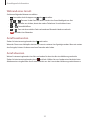 32
32
-
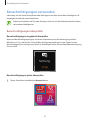 33
33
-
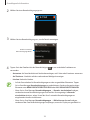 34
34
-
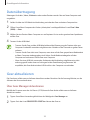 35
35
-
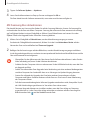 36
36
-
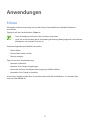 37
37
-
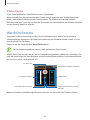 38
38
-
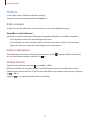 39
39
-
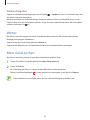 40
40
-
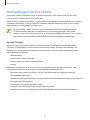 41
41
-
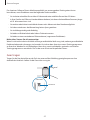 42
42
-
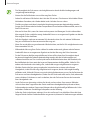 43
43
-
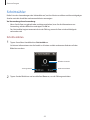 44
44
-
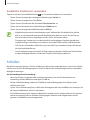 45
45
-
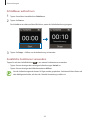 46
46
-
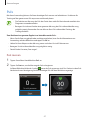 47
47
-
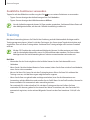 48
48
-
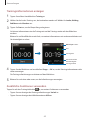 49
49
-
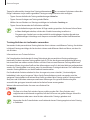 50
50
-
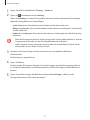 51
51
-
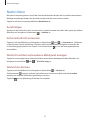 52
52
-
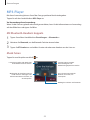 53
53
-
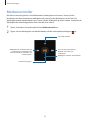 54
54
-
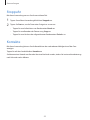 55
55
-
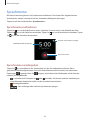 56
56
-
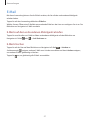 57
57
-
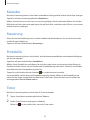 58
58
-
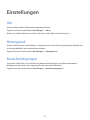 59
59
-
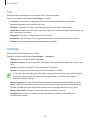 60
60
-
 61
61
-
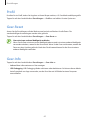 62
62
-
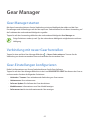 63
63
-
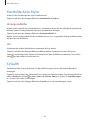 64
64
-
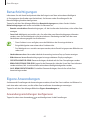 65
65
-
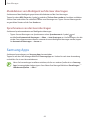 66
66
-
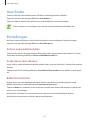 67
67
-
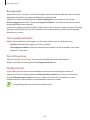 68
68
-
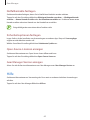 69
69
-
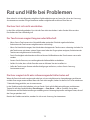 70
70
-
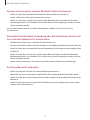 71
71
-
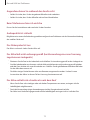 72
72
-
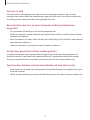 73
73
-
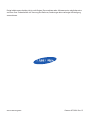 74
74
Samsung SM-R381 Benutzerhandbuch
- Kategorie
- IP-Telefone
- Typ
- Benutzerhandbuch
Verwandte Artikel
-
Samsung SM-V700 Benutzerhandbuch
-
Samsung SM-R380 Benutzerhandbuch
-
Samsung SM-R350 Benutzerhandbuch
-
Samsung SM-R382 Benutzerhandbuch
-
Samsung SM-V700 Benutzerhandbuch
-
Samsung SM-R360 Benutzerhandbuch
-
Samsung SM-R600 Benutzerhandbuch
-
Samsung SM-R720 Benutzerhandbuch
-
Samsung Gear Fit 2 Pro - SM-R365 Benutzerhandbuch
-
Samsung SM-R750 Benutzerhandbuch